Экран вашего Samsung Galaxy S8 вращается автономно, когда вы наклоняете телефон. Такое вращение не очень практично при просмотре фотографий, сделанных в портретном режиме, оно уменьшит размер изображения. Функция поворота позволяет переключаться из портретного режима в ландшафтный при наклоне Samsung Galaxy S8 и наоборот. В этой статье мы расскажем, как отключить автоматический поворот вашего телефона Android. Наконец, мы подробно расскажем, как сбросить автоповорот на Samsung Galaxy S8?
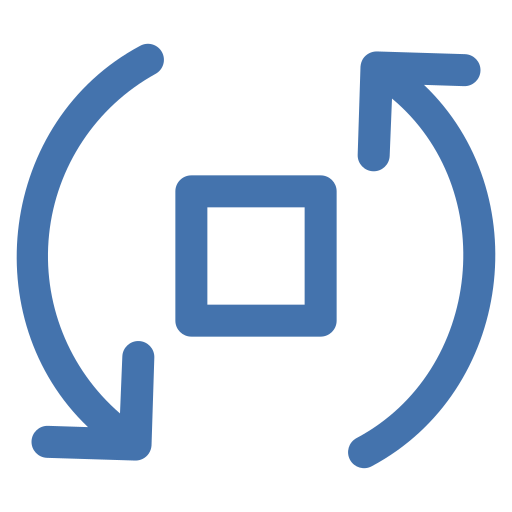
Какова цель поворота экрана на устройстве Android?
Поворот экрана или даже динамическое управление поворотом на устройстве Android можно использовать для нескольких функций. Этот поворот позволяет лучше видеть фотографию, сделанную в ландшафтном режиме. Но также у вас будет доступ к другим функциям приложений, таким как калькулятор, который предоставляет более научные функции. Однако иногда такое вращение раздражает, поскольку мешает правильному воспроизведению видео или правильному просмотру фотографий.
Двойное касание по экрану для выключения экрана в Samsung
Как убрать автоповорот экрана на Samsung Galaxy S8?
Вы хотите отображать видео или фото без постоянного вращения экрана. Действительно, у вас есть возможность убрать поворот экрана вашего Samsung Galaxy S8.
Программы для Windows, мобильные приложения, игры — ВСЁ БЕСПЛАТНО, в нашем закрытом телеграмм канале — Подписывайтесь:)
Избегайте поворота экрана вашего Samsung Galaxy S8 с помощью меню специальных возможностей
У вас есть доступ через вашу домашнюю страницу к меню быстрого доступа или меню специальных возможностей . Он позволяет вам просто активировать или деактивировать различные функции, такие как Wi-Fi, обмен данными, звук, яркость, активацию NFC на вашем Samsung Galaxy S8, а также поворот экрана.
- Проведите пальцем по главному экрану сверху вниз или снизу вверх: появится меню с несколькими функциями.
- Найдите и найдите аббревиатуру поворота экрана
- Чтобы отменить поворот экрана, щелкните значок: вы увидите слово «Портрет» под символом поворота, что означает, что экран вашего Samsung Galaxy S8 останется вертикальным.
Блокировать поворот экрана в настройках вашего Samsung Galaxy S8?
Если у вас нет доступа к быстрому меню, вы можете отключить поворот экрана вашего Samsung Galaxy S8 в настройках. Эта опция не всегда устанавливается в настройках на последних версиях ос android.
- Откройте настройки вашего Samsung Galaxy S8, представленного зубчатым колесом
- Выберите “Просмотр” или “Специальные возможности”
- Убрать автоповорот экрана
Как сбросить поворот экрана на Samsung Galaxy S8?
Вы хотите восстановить поворот экрана на своем Samsung Galaxy S8, нет ничего проще. Вам просто нужно следовать этим инструкциям:
Как убрать приближение на экране телефона
- Проведите пальцем вверх, вниз или вверх, чтобы открыть меню специальных возможностей.
- Найдите и найдите аббревиатуру ротации
Значок поворота экрана
- Выберите аббревиатуру так, чтобы было написано Автоповорот.
Если вам нужна дополнительная информация о своем Samsung Galaxy S8, мы приглашаем вас ознакомиться с другими статьями в категории: Samsung Galaxy S8.
Программы для Windows, мобильные приложения, игры — ВСЁ БЕСПЛАТНО, в нашем закрытом телеграмм канале — Подписывайтесь:)
Источник: pagb.ru
Как отключить увеличительное стекло на Android?

Коснитесь и удерживайте любое место на экране, кроме клавиатуры или панели навигации. Проведите пальцем, чтобы перемещаться по экрану. Отпустите палец, чтобы остановить увеличение.
Содержание скрыть
- 1 Как избавиться от увеличительного стекла на телефоне Android?
- 2 Как отключить масштабирование на моем Android?
- 3 Как сделать так, чтобы экран не увеличивался и не уменьшался?
- 4 Что такое увеличительное стекло Android?
- 5 Как отключить увеличительное стекло?
- 6 Как отключить увеличительное стекло навсегда?
- 7 Как я могу вернуть экран Samsung в нормальное состояние?
- 8 Как отключить зум на телефоне?
- 9 Совместим ли Zoom с Android?
- 10 Почему мой экран увеличивается и уменьшается?
- 11 Почему размер моего экрана постоянно меняется?
- 12 Как остановить увеличение экрана?
- 13 Какое лучшее приложение с увеличительным стеклом для Android?
- 14 Какова функция увеличительного стекла?
- 15 Что делает приложение увеличительного стекла?
Как избавиться от увеличительного стекла на телефоне Android?
- Способствует снятию отёков, мышечного напряжения и усталости
- Способствует избавлению от дискомфорта в суставах и мышцах
- Заменяет полноценный сеанс массажа
ТОП-3 безопасных займов без процентов

WEBBANKIR
— Ставка: 0%
— Сумма: до 30 000 рублей
— Срок: до 30 дней
СрочноДеньги
— Ставка: 0%
— Сумма: до 8 500 рублей
— Срок: до 7 дней
Max Credit
— Ставка: 0%
— Сумма: до 10 000 рублей
— Срок: до 30 дней
С этой статьей читают:
- Как поделиться видео TikTok в WhatsApp
- Как стереть музыку с iPhone? 5 рекомендуемых методов!
- Как поделиться Instagram с WhatsApp?
- Как получить резервную копию WhatsApp
- 10 лучших ремиксов рингтонов для iPhone
- Как получить файлы с iPhone
- Как превратить голосовую заметку в рингтон?
- Как перенести фотографии с iPhone на ПК с помощью iTunes
- Как скачать музыку из Dropbox на iPhone без iTunes
- Как получить музыку на iPhone
Когда вам нужно использовать увеличительное стекло, перейдите в приложение камеры и коснитесь экрана три раза. Чтобы отключить увеличительное стекло, коснитесь экрана еще три раза. Некоторые телефоны Android не имеют встроенной функции увеличительного стекла.
Как отключить масштабирование на моем Android?
- Способствует снятию отёков, мышечного напряжения и усталости
- Способствует избавлению от дискомфорта в суставах и мышцах
- Заменяет полноценный сеанс массажа
Удалить из настроек
- Перейдите в «Настройки» на вашем Androidустройстве.
- Коснитесь Приложения.
- Прокрутите до приложения Zoom, затем коснитесь.
- Коснитесь Удалить.
- На вопрос «Хотите удалить это приложение?» нажмите «ОК».
Как сделать так, чтобы экран не увеличивался и не уменьшался?
- Способствует снятию отёков, мышечного напряжения и усталости
- Способствует избавлению от дискомфорта в суставах и мышцах
- Заменяет полноценный сеанс массажа
Нажмите кнопку «Пуск» на клавиатуре, введите «Настройки мыши и сенсорной панели» и выберите самый высокий результат поиска. В окне нажмите на дополнительную опцию мыши. Перейдите на вкладку «Настройки устройства» и нажмите кнопку «Настройки». На левой боковой панели выберите параметр «Масштабирование щипком» и снимите флажок «Включить масштабирование щипком».
Что такое увеличительное стекло Android?
Жесты увеличения — это служба специальных возможностей для Android, которая позволяет слабовидящим пользователям увеличивать масштаб и панорамировать весь экран, чтобы поближе рассмотреть то, что на экране. Пользователи могут трижды коснуться экрана, чтобы войти в режим полноэкранного увеличения и попрежнему взаимодействовать со своим устройством при его увеличении.
Как отключить увеличительное стекло?
- Способствует снятию отёков, мышечного напряжения и усталости
- Способствует избавлению от дискомфорта в суставах и мышцах
- Заменяет полноценный сеанс массажа
Коснитесь и удерживайте любое место на экране, кроме клавиатуры или панели навигации. Проведите пальцем, чтобы перемещаться по экрану. Отпустите палец, чтобы остановить увеличение.
Как отключить увеличительное стекло навсегда?
Чтобы отключить лупу, нажмите клавишу с логотипом Windows + Esc.Если вы предпочитаете использовать мышь, выберите «Пуск» > «Настройки» > «Специальные возможности» > «Лупа» > «Включить лупу».
Как я могу вернуть экран Samsung в нормальное состояние?
Проведите по экрану влево, чтобы открыть вкладку «Все». Прокрутите вниз, пока не найдете текущий домашний экран. Прокрутите вниз, пока не увидите кнопку «Очистить настройки по умолчанию» (рис. A). Коснитесь Очистить настройки по умолчанию.
…
Для этого выполните следующие действия:
- Коснитесь кнопки запуска.
- Выберите домашний экран, который вы хотите использовать.
- Коснитесь Всегда (рис. B).
Как отключить зум на телефоне?
Я сделал это, зарегистрировав прослушиватели событий для жестов масштабирования и используя event. preventDefault() для подавления поведения масштабирования по умолчанию в браузерах. Я использовал это, чтобы сохранить стандартное поведение масштабирования для большинства частей моего приложения и определить собственное поведение масштабирования для элемента холста.
пссст: Можно ли обновить Android 4 0?
Совместим ли Zoom с Android?
Поскольку Zoom работает на устройствах iOS и Android, у вас есть возможность общаться через наше программное обеспечение с кем угодно в любое время, где бы вы ни находились.
Почему мой экран увеличивается и уменьшается?
Здравствуйте, Вполне вероятно, что ваш тачпад имеет функцию прокрутки. Их решения ограничиваются отключением этой функции, отключением трекпада или размещением большого пальца в другом месте. Вкладка «Панель управления» / «Мышь» / «Параметры устройства», нажмите на список тачпада, а затем на кнопку «Настройки».
Почему размер моего экрана постоянно меняется?
Изменение разрешения часто может быть вызвано несовместимостью или повреждением драйверов видеокарты и базовой опции видео. Кроме того, конфликтующее стороннее программное обеспечение может изменить разрешение. В этой статье мы покажем, как можно исправить разрешение в Windows 10, когда оно меняется автоматически.
Как остановить увеличение экрана?
Предотвратите масштабирование экрана Android тройным нажатием, выполнив следующие действия.
- Открыть конфигурацию”.
- Выберите «Доступность».
- Выберите «Видение».
- Прокрутите вниз и выберите «Жесты увеличения».
- Установите ползунок в правом верхнем углу экрана в положение «Выкл.».
Какое лучшее приложение с увеличительным стеклом для Android?
13 лучших приложений с увеличительным стеклом для Android и iOS
- Увеличительное стекло + фонарик.
- SuperVision + увеличительное стекло.
- лучшее увеличительное стекло
- Пони Мобильное увеличительное стекло.
- Увеличительное стекло + фонарик.
- Увеличительное стекло и микроскоп.
- Лупа со светом.
- профессиональное увеличительное стекло
Какова функция увеличительного стекла?
Экранная лупа, ранее известная как Microsoft Magnifier, представляет собой приложение для увеличения экрана, предназначенное для использования людьми с нарушениями зрения при работе с Microsoft Windows. При запуске он создает полосу в верхней части экрана, которая значительно увеличивает местоположение мыши.
пссст: Как я могу сделать свою собственную камеру для Android?
Что делает приложение увеличительного стекла?
Функция увеличительного стекла использует камеру вашего iPhone и позволяет увеличивать уличные знаки и другой мелкий текст, чтобы их было легче читать. Вы также можете использовать функцию увеличительного стекла, чтобы делать временные фотографии, включать фонарик и регулировать освещение или яркость камеры.
Источник: yabloko-android.ru
что делать если экран увеличился на телефоне
Что такое масштаб экрана? Это размер составляющих меню смартфона элементов. Благодаря возможности увеличивать или уменьшать их размер, можно легко подстроить экран телефона под удобный для себя вид. Такую возможность внедрили на телефонах с достаточно новой операционной системой Android 7.0. Стоит учесть, что некоторые производители андроид-смартфонов используют эту функцию достаточно давно.

Так на что оказывает влияние размер шрифта и как его изменить?
На что масштаб оказывает влияние?
Самое важное, на что влияет большой масштаб экрана – это количество информации на 1 странице. Чем больше масштаб, тем больше информации поместится на экране. Это избавит пользователя от необходимости слишком часто перелистывать страницы на смартфоне.

Маленький масштаб, наоборот, существенно снижает возможность просмотра большого числа информации на экране и создаёт определённые неудобства для человека.
Рекомендуем уменьшать масштаб людям с нарушением зрения. Если чтение информации даётся с трудом, старайтесь давать глазам отдохнуть и не перенапрягайте зрение. Часто глазам человека требуется определённый период времени, чтобы привыкнуть к новым размерам.
Вот что затронет изменение масштаба:
А на это изменения не повлияют:
Для чего его менять?
Совет: Если человеку сложно попадать пальцами по различным иконкам смартфона со средним масштабом экрана, можно подкорректировать размер и сделать его более комфортным.
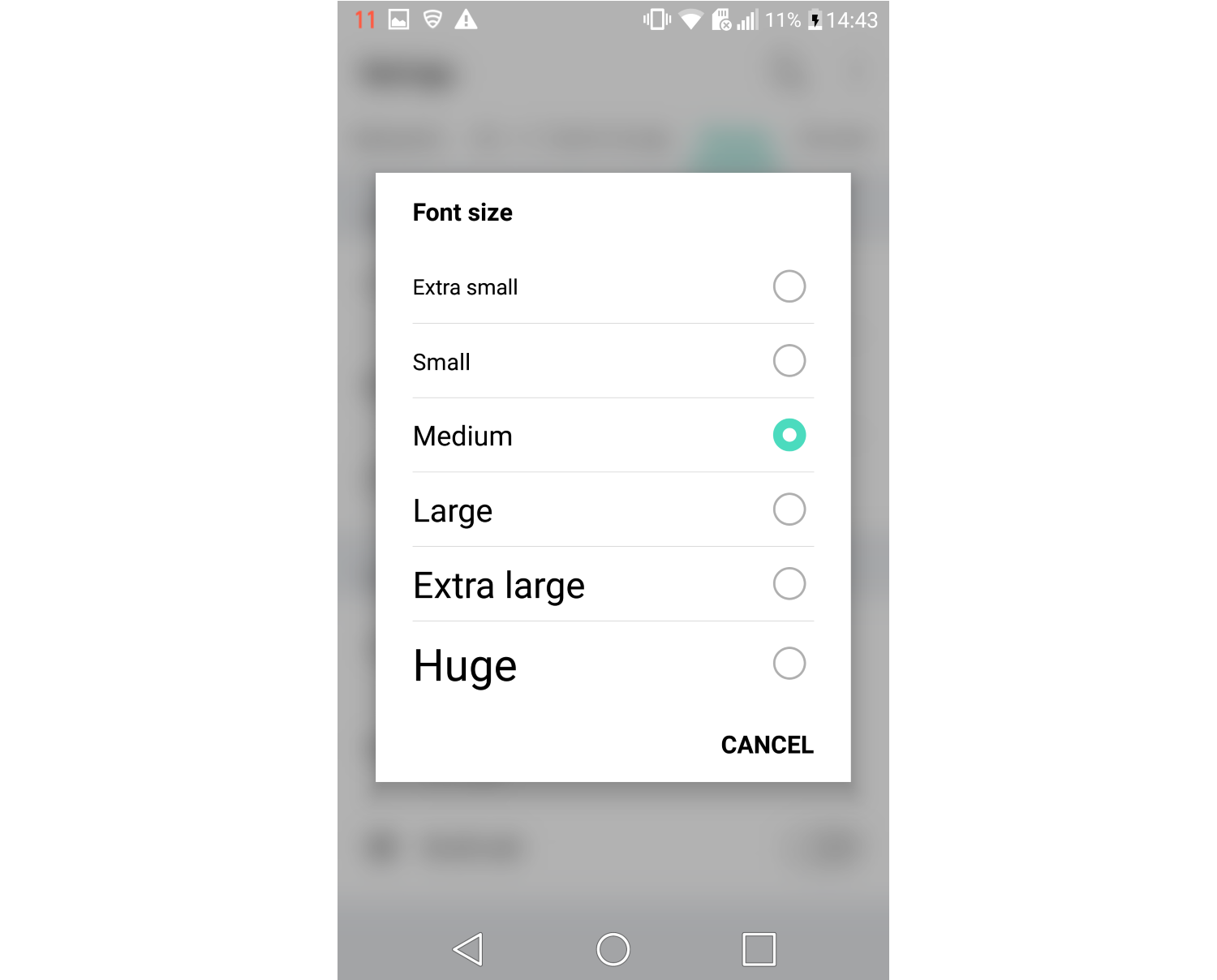
Также нередко бывает, что у пользователя мало времени, и ему нужно быстро пробежаться по какой-либо информации. Увеличение масштаба сильно поможет ему и сделает просмотр оптимально быстрым.
Способы изменения масштаба
Есть 2 способа изменить этот параметр:
Простой способ
Недостаток такого способа в том, что в нём предоставлено всего 4 размера:

Он пользуется успехом благодаря скорости экрана и возможности смотреть за тем, как будет выглядеть экран телефона.
Способ посложнее
Здесь гораздо сложнее, но этот способ предоставляет пользователю возможность менять масштаб до абсолютно любых размеров, ограничений нет.
Совет: не меняйте размер экрана слишком часто, это может привести к проблемам со зрением. Выберите удобную для себя, комфортную величину.
Заключение
Изменить масштаб экрана в комфортную для пользователя сторону можно пользуясь 2 способами. Первый – очень быстрый, а второй – более качественный. Старайтесь придерживаться советов относительно размеров масштаба и старайтесь не испортить зрение слишком частыми изменениями.
Популярный смартфон Xiaomi Redmi Note 9 Pro с отличным экраном
КАК УВЕЛИЧИТЬ РАЗМЕР ШРИФТА НА СМАРТФОНЕ АНДРОИД (1 видео)
Отключаем увеличение в Apple iPhone

Программный сбой или iPhone увеличил экран?
Да, иногда такое случается – экран блокировки iPhone взял и увеличился! Увеличиться может и экран со значками, и любое запущенное приложение. Поэтому сегодня мы разберем – что делать, если экран iPhone увеличился в размерах. Прежде чем приступим, хотелось бы поблагодарить читательницу Наталью за комментарий, который и стал темой этой небольшой инструкции.
Итак, если на экране телефона iPhone вы видите увеличенное изображение, это могут быть значки приложений или просто отдельные элементы операционной системы iOS, то не стоит бежать в сервисную мастерскую или пробовать прошивать телефон. Просто сделайте следующее:

Вот теперь мы видим, что увеличение значков на весь экран телефона iPhone это ни не сбой, а всего на всего одна из функций прошивки iOS, которая называется – Увеличение, и позволяет при необходимости увеличить любую часть экрана и рассмотреть её вблизи, что может быть полезным для людей с ограниченными возможностями.
Немного отойду от темы и новичкам предложу пару полезных инструкций:
Когда экран iPhone находится в режиме увеличения, то перемещаться по экрану можно 3-пальцевым жестом – касаемся тремя пальцами и, не отпуская их от экрана, ведем влево, вправо, вверх или вниз, обозревая, таким образом, любую часть экрана, не выходя из режима увеличения.
Если вы решили совсем отключить (или наоборот включить) эту функцию, то делается это в настройках универсального доступа. У режима увеличения есть дополнительные возможности – фильтр, контроллер и т.д. если сами разобраться с ними не сможете, пишите в комментариях. Ну а завтра я расскажу – как можно применять малоизвестную функцию Увеличения экрана iPhone в целях дополнительной защиты. Всем удачи!
Настройка масштаба интерфейса на Android
Масштаб интерфейса на устройстве Андроид – это размер всех элементов меню. Благодаря возможности его настроек, можно легко отрегулировать все под максимально удобный вид. Изменять масштаб можно, начиная с версии ОС Android 7.0 Nougat. Но на устройствах некоторых производителей, имеющих свою фирменную оболочку, функция уменьшения или увеличения масштаба присутствует уже давно. Они внедрили её еще на более ранних версиях Андроид.
Из статьи вы узнаете
Зачем менять масштаб?
В первую очередь, его можно изменять для того, чтобы на экран телефона помещалось больше информации. Это особенно полезно, если вы часто проводите время в мессенджерах, социальных сетях и так далее.
Также если пользователь постоянно не попадает в нужное место на экране, то для комфортной работы необходимо отрегулировать интерфейс чтобы кнопки управления были больше. Соответственно, по ним уже будет легче попасть.
В качестве примера посмотрите на эти два скриншота. На одном масштаб маленький, а на другом большой:
На что влияет масштаб?
Как видим из вышеприведенного скриншота, в первую очередь он влияет на количество информации на экране в один кадр. То есть, чем больше масштаб, тем больше помещается на экран полезной информации от приложений. Соответственно, становится удобнее пользоваться смартфоном из-за того, что не нужно всегда пролистывать экран для получения скрытой информации. С большим масштабом на экране больше текста, больше картинок, ведь сам интерфейс занимает меньше места.
На примере скриншота отлично видно, что с большим масштабом поместилось сразу четыре линии настроек, в то время как на маленьком масштабе всего две. Таким образом, мы увеличиваем количество информации на экране и делаем работу с гаджетом более удобной, быстрой и комфортной.
Также стоит отметить, что такие настройки задевают размеры только частиц интерфейса, при этом, не трогая размер шрифта, вставленных картинок, видео, фото и так далее.
При изменении размера интерфейса меняются только те параметры, что заданы как программа, а не как графический элемент. То есть если картинка будет одного размера, то она не станет меньше либо больше с изменением масштаба, так как картинка не относится к интерфейсу, она уже считается как контент. Следственно, размер интерфейса никак не повлияет на отображение в играх, при просмотре фильмов в плеере, в галерее и так далее. Данный метод делает размер интерфейса только для полигонов системы, которые создаются в виде кода, а не графики.
Масштаб будет применен к следующим частям системы:
А вот эти элементы не будут изменяться:
Первый способ
В данном случае доступно лишь 4 режима:
Увы, в этом методе нельзя более широко настроить масштаб интерфейса, все ограничивается лишь четырьмя пучками. Зато все очень быстро и удобно. Также при изменении масштаба есть картинка, показывающая, как будет выглядеть интерфейс в разных приложениях.
Второй способ
Более сложный, но и более гибкий. Во втором способе можно изменять размер насколько угодно, хоть до мельчайшего интерфейса, который не будет видно, хоть до очень большого, где одна кнопка будет на весь экран. Конечно, так сильно выкручивать интерфейс не стоит, но сам факт такой возможности говорит нам о полной свободе выбора через второй способ.
Для применения нужно зайти в режим «Для разработчиков». Делаем следующие шаги:
4 Replies to “ Настройка масштаба интерфейса на Android ”
я решил попробовать это на устройстве BQ SPRING я использовал второй способ и изменил ширину с 320 на 3200 и у меня произошёл сбой в системе то есть появилось окно: сбой в приложении «интерфейс системы» (и 1 вариант) закрыть приложение, я нажимаю появляется чёрный экран. Я пробовал включить безопасный режим, просто перезагрузить, подключил к ПК, посмотрел, единственная информация о телефоне — это заряд батареи издатель модель и серийный номер ВСЁ. ПОЖАЛУЙСТА СКАЖИТЕ КАК ИСПРАВИТЬ.
У меня тоже такая проблема как ты решил? Скажи пожалуйста
я решил попробовать это на устройстве doogee x60l я использовал второй способ и изменил ширину с 320 на 648 и у меня произошёл сбой в системе то есть появилось окно: сбой в приложении «интерфейс системы» (и 1 вариант) закрыть приложение, я нажимаю появляется чёрный экран. Я пробовал включить безопасный режим, просто перезагрузить, подключил к ПК, посмотрел, единственная информация о телефоне — это заряд батареи издатель модель и серийный номер ВСЁ. ПОЖАЛУЙСТА СКАЖИТЕ КАК ИСПРАВИТЬ.
У меня тоже такая проблема что ты сделал скажи пожалуйста?

